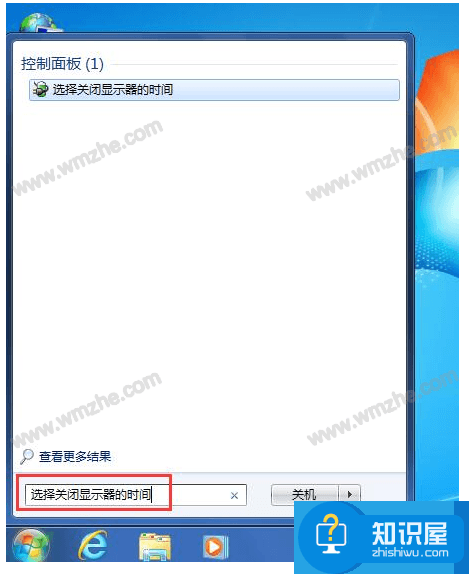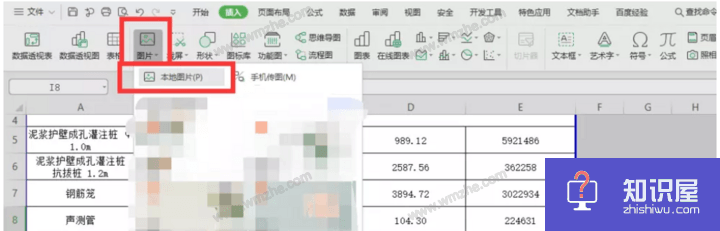Windows10系统下防止电脑偷跑流量的两种处理方法介绍
发布时间:2017-05-02 17:39:21作者:知识屋
最近,有Windows10用户反映在使用3G/4G网络上网时,并没有下载东西或看视频,但是发现网络消耗得特别快,这是为什么呢?该如何解决Windows10笔记本偷跑流量的问题呢?下面我们一起来看看具体的解决方法。
Windows10电脑偷跑流量的两种处理方法
方法一:
1、点击任务栏的网络图标,点击【网络设置】;
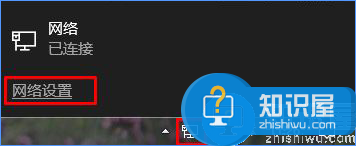
2、然后依次选择【数据使用量】-》【使用量详细信息】,根据流量统计查找流量偷跑的后台程序;
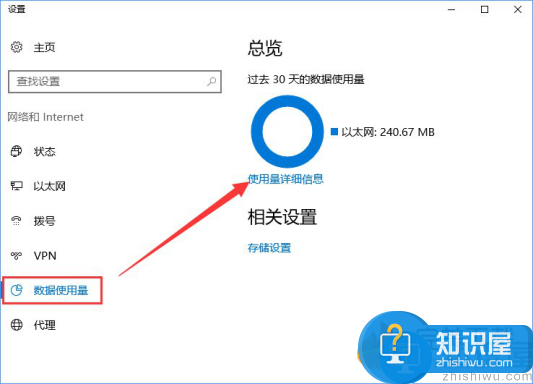
3、找到偷跑流量的程序后,使用【360安全卫士】或【电脑管家】工具箱中的【流量监控】软件将其禁用网络访问,当连接到正常wifi或网线的时候再讲该软件解除禁用访问即可。
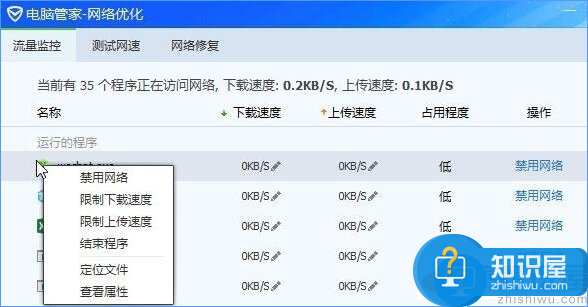
方法二:
1、按下Win+i组合键进入“设置 - 更新和安全 - Windows更新”;
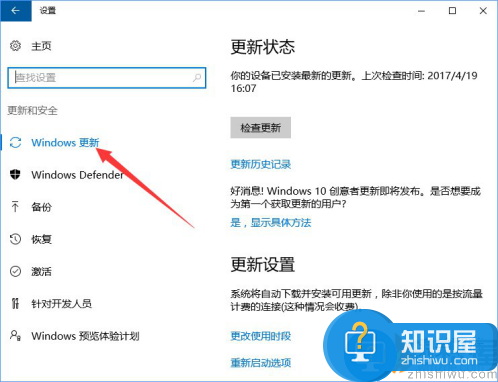
2、在右侧点击【高级选项】-【选择如何提供更新】;
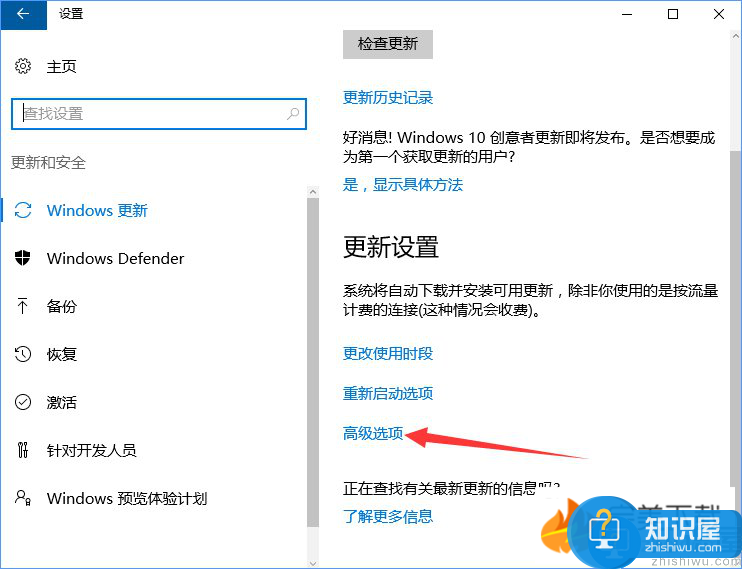
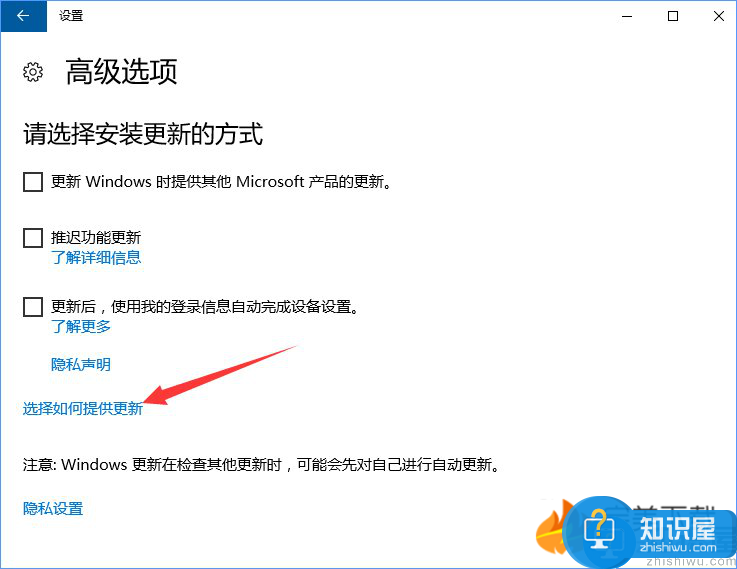
3、如图所示,将【当此项打开时,你的电脑还可以将以前下载的部分 Windows 更新和应用发送到本地网络上的电脑或internet 上的电脑,具体是下面选择的内容而定】的开关关闭即可。
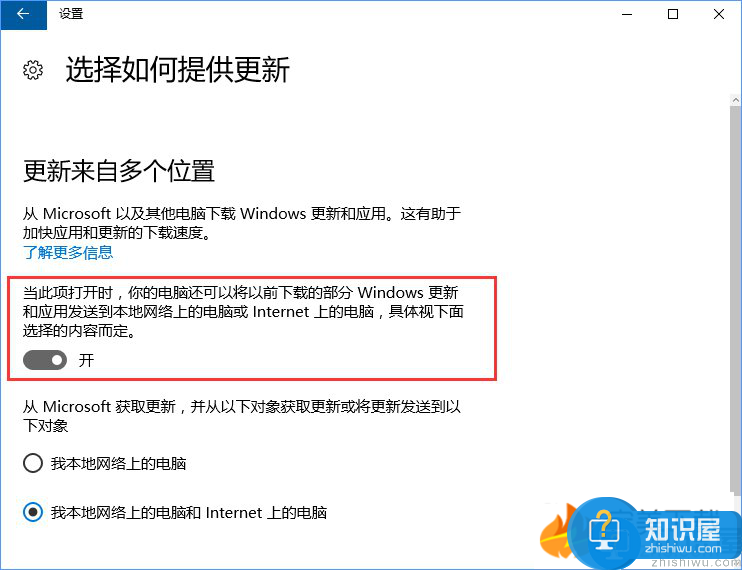
关于“Windows10电脑偷跑流量的两种处理办法”就给大家分享到这里了,大家如果在使用网络时,发现网络消耗得特别快,这就是传说中的偷跑流量了,那么大家可以采用小编介绍的方法来解决。
相关知识
软件推荐
更多 >-
1
 一寸照片的尺寸是多少像素?一寸照片规格排版教程
一寸照片的尺寸是多少像素?一寸照片规格排版教程2016-05-30
-
2
新浪秒拍视频怎么下载?秒拍视频下载的方法教程
-
3
监控怎么安装?网络监控摄像头安装图文教程
-
4
电脑待机时间怎么设置 电脑没多久就进入待机状态
-
5
农行网银K宝密码忘了怎么办?农行网银K宝密码忘了的解决方法
-
6
手机淘宝怎么修改评价 手机淘宝修改评价方法
-
7
支付宝钱包、微信和手机QQ红包怎么用?为手机充话费、淘宝购物、买电影票
-
8
不认识的字怎么查,教你怎样查不认识的字
-
9
如何用QQ音乐下载歌到内存卡里面
-
10
2015年度哪款浏览器好用? 2015年上半年浏览器评测排行榜!